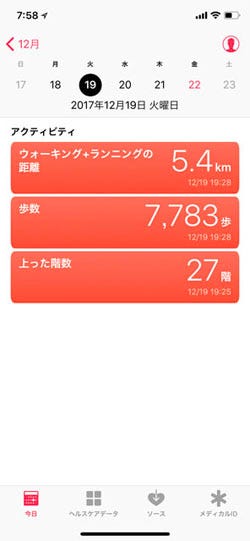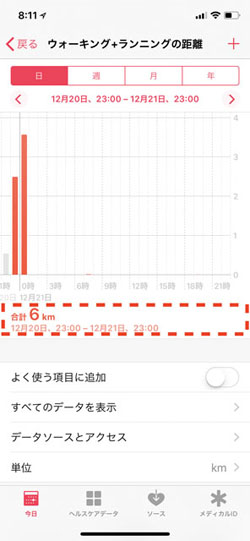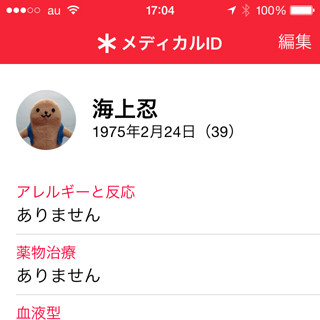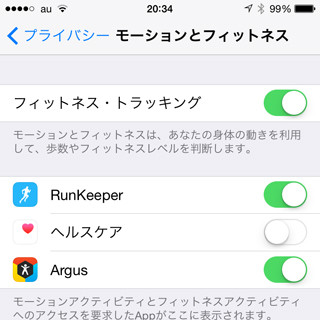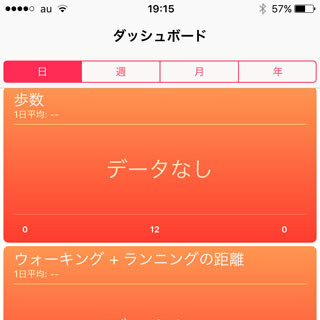iPhone 5s以降のモデルに搭載されている「モーションコプロセッサ」は、iPhone本体の動きを記録し続ける。測定はシステムの基底レベルで行われるため特定のアプリを起動しておく必要はなく、消費電力もごくわずか。iPhoneの電源が入ってさえいれば、歩数などの情報を測定し続けることができるのだ。
その測定情報を見ることができるアプリが『ヘルスケア』。起動して情報を知りたい日付をタップするだけで、1日の移動距離(徒歩+ランニング)と歩数、上った回数を確認できる。早い話、iPhoneが歩数計+αとなるわけで、健康管理に役立つこと請け合いだ。
しかし、『ヘルスケア』で表示される情報は日単位が基本。カレンダーをたよりに表示する場合、日付をまたいでの集計は行われないのだ。たとえば、23時に出発して1時に到着した夜間散歩の移動距離は、日付をまたいでしまうのでわかりにくい。
そんなときは、ウォーキング+ランニングの詳細情報を確認しよう。1日ごとの集計情報を確認する画面(『ヘルスケア』のカレンダー画面から対象日をタップすると表示される)で「ウォーキング+ランニングの距離」をタップすると、その日の時間帯毎の移動距離を棒グラフで示した画面が表示されるので、知りたい時間帯をタップしよう。1時間ごとの移動距離を確認できるはずだ。
歩数についても同様に、1日ごとの集計情報を確認する画面の「歩数」をタップしよう。移動距離のときとそっくり同じ棒グラフが現れるが、タップすると表示される情報は時間帯ごとの歩数となる。これで、日をまたいだ散歩やランニングも、かなり正確に距離/歩数を把握できることだろう。